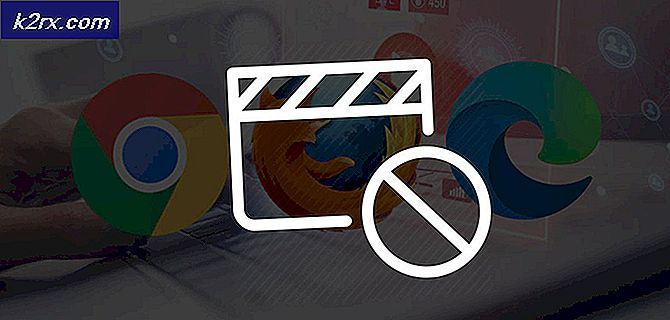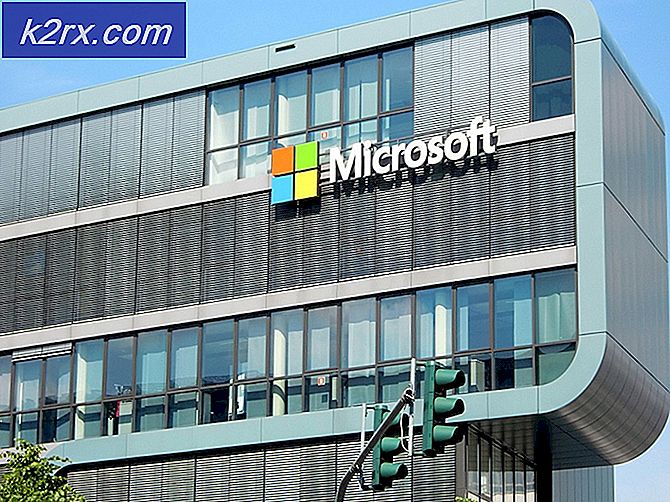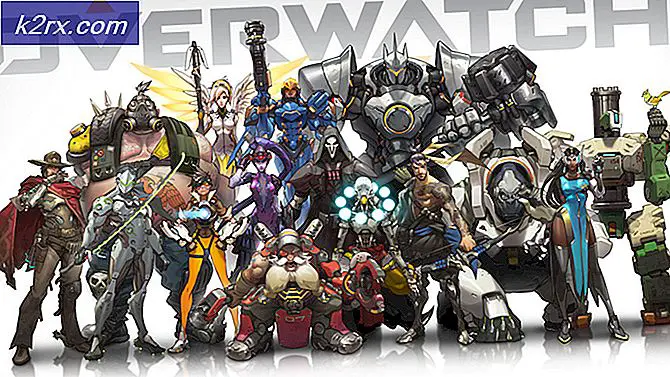Cách khắc phục lỗi 0x803c0103 bằng Trình gỡ rối Windows Update
Một số người dùng Windows 10 đang báo cáo rằng họ luôn nhìn thấy 0x803c0103 lỗi khi cố gắng chạy Trình gỡ rối Windows Update để giải quyết sự cố với một trong các bản cập nhật Windows đang chờ xử lý đang chờ được cài đặt.
Sau khi điều tra vấn đề cụ thể này, hóa ra là có một số vấn đề cơ bản có thể gây ra mã lỗi này. Dưới đây là danh sách rút gọn các thủ phạm tiềm ẩn có thể gây ra vấn đề này:
Bây giờ bạn đã quen thuộc với mọi nguyên nhân gây ra mã lỗi này, đây là danh sách các bản sửa lỗi đã được xác minh sẽ cho phép bạn giải quyết 0x803c0103 lỗi:
Phương pháp 1: Chạy quét SFC và DISM
Hóa ra, một trong những trường hợp phổ biến nhất sẽ kích hoạt 0x803c0103 lỗi khi chạy trình khắc phục sự cố Windows Update là lỗi tệp hệ thống đang ảnh hưởng đến chức năng tự động cập nhật của cài đặt Windows.
Nếu tình huống này có vẻ như nó có thể áp dụng được, bạn nên bắt đầu bằng cách chạy một vài lần quét với hai tiện ích tích hợp sẵn - Trình kiểm tra tệp hệ thống (SFC) và Quản lý và Phục vụ Hình ảnh Triển khai (DISM).
Mặc dù cả SFC và DISM đều có một số điểm tương đồng, nhưng khuyến nghị của chúng tôi là chạy cả hai lần quét liên tiếp nhanh chóng để cải thiện cơ hội sửa các tệp hệ thống bị hỏng.
Nếu tình huống này có thể áp dụng, hãy bắt đầu với một Quét SFC.
Ghi chú: Hãy nhớ rằng công cụ này là hoàn toàn cục bộ và sẽ không yêu cầu bạn phải chủ động kết nối với internet.
Quan trọng: Sau khi bạn bắt đầu quy trình này, điều rất quan trọng là không đóng cửa sổ CMD ngay cả khi tiện ích có vẻ như bị đóng băng. Kiên nhẫn chờ cho đến khi quá trình hoàn tất, vì việc gián đoạn hoạt động có thể gây ra lỗi logic trên ổ cứng HDD hoặc SSD của bạn.
Sau khi quá trình quét SFC hoàn tất thành công, hãy khởi động lại máy tính của bạn và xem sự cố có được khắc phục hay không sau khi khởi động máy tính tiếp theo hoàn tất.
Nếu giống nhau 0x803c0103 Sự cố Trình khắc phục sự cố Windows Update vẫn đang xảy ra, triển khai quét DISM và làm theo lời nhắc trên màn hình để hoàn tất thao tác.
Ghi chú: Sự khác biệt chính giữa SFC và DISM là DISM sử dụng một thành phần phụ của cập nhật hệ điều hành Window để tải xuống các tệp tương đương lành mạnh để thay thế các tệp hệ thống bị hỏng. Do đó, bạn cần đảm bảo rằng bạn có Internet trước khi bắt đầu hoạt động này.
Khi quá trình quét DISM đã hoàn tất thành công, hãy khởi động lại máy tính của bạn một lần nữa và xem liệu 0x803c0103lỗi hiện đã được sửa.
Nếu Trình khắc phục sự cố Windows Update vẫn không được khắc phục, hãy chuyển xuống bản sửa lỗi tiềm năng tiếp theo bên dưới.
Phương pháp 2: Đặt lại mọi thành phần Windows Update
Nếu việc sửa chữa các tệp hệ thống không cho phép bạn khắc phục sự cố, thì có thể bạn đang gặp phải một lỗi tồn tại đang ảnh hưởng đến trình khắc phục sự cố Windows Update.
Vì bạn không thể sửa chữa Trình khắc phục sự cố qua DISM hoặc SFC, điều tốt nhất tiếp theo bạn có thể làm là triển khai các chiến lược sửa chữa tương tự để đặt lại mọi thành phần Windows Update có thể gây ra sự cố với các bản cập nhật Windows đang chờ xử lý của bạn.
Cho đến nay, trường hợp phổ biến nhất sẽ gây ra loại sự cố này là một hoặc nhiều thành phần WU (Windows Update) hiện đang bị kẹt ở trạng thái lấp lửng (chúng không mở cũng không đóng). Nếu trường hợp này có thể áp dụng, bạn sẽ có thể khắc phục sự cố bằng cách đặt lại tất cả các thành phần WU có liên quan đến quá trình cập nhật.
Dưới đây là hai phương pháp khác nhau mà bạn có thể làm theo để đặt lại tất cả các thành phần Windows Update:
A. Đặt lại WU thông qua WU Agent
- Bắt đầu bằng cách truy cập cái này Trang tải xuống Technet của Microsoft và tải xuống Đặt lại tập lệnh Windows Update Agent.
- Sau khi quá trình tải xuống hoàn tất, hãy giải nén tệp nén zip bằng một tiện ích như WinRar, WinZip hoặc 7Zip và dán nó vào một vị trí dễ truy cập.
- Bấm đúp vào ResetWUENG.exe tập tin, nhấp vào Đúng tại Kiểm soát tài khoản người dùng, và sau đó làm theo hướng dẫn để chạy tập lệnh trên máy tính của bạn. Sau khi bạn làm như vậy, nó sẽ đặt lại tất cả các thành phần WU của bạn.
- Sau khi quá trình hoàn tất, hãy khởi động lại máy tính của bạn và xem liệu bạn có thể cài đặt bản cập nhật không thành công khi trình tự khởi động tiếp theo hoàn tất hay không.
Đặt lại WU qua CMD nâng cao
- Bắt đầu bằng cách nhấn Phím Windows + R để mở ra một Chạy hộp thoại. Sau đó, gõ "Cmd" bên trong hộp văn bản và nhấn Ctrl + Shift + Enter để mở Command Prompt nâng cao.
Ghi chú: Khi bạn nhìn thấy UAC (Kiểm soát tài khoản người dùng) nhắc nhở, bấm vào Đúng để cấp đặc quyền quản trị.
- Khi bạn đã ở trong Command Prompt nâng cao, hãy nhập các lệnh sau theo thứ tự và nhấn Enter sau mỗi lệnh để dừng tất cả các dịch vụ liên quan đến WU:
net stop wuauserv net stop cryptSvc net stop bits net stop msiserver
Ghi chú: Để bạn biết mình đang thực sự hướng dẫn thiết bị đầu cuối làm gì, các lệnh này sẽ dừng Dịch vụ Windows Update, Trình cài đặt MSI, dịch vụ Mật mã và các dịch vụ BITS.
- Sau khi mọi dịch vụ liên quan đã bị dừng, hãy chạy các lệnh sau để xóa và đổi tên Phân phối phần mềm và Catroot2thư mục:
ren C: \ Windows \ SoftwareDistribution SoftwareDistribution.old ren C: \ Windows \ System32 \ catroot2 Catroot2.old
Ghi chú: Các thư mục này chịu trách nhiệm lưu giữ các tệp cập nhật được sử dụng bởi thành phần WU. Đổi tên các thư mục này sẽ buộc hệ điều hành của bạn tạo ra các phiên bản tương đương lành mạnh mới sẽ không bị ảnh hưởng bởi tham nhũng.
- Bây giờ các thư mục đã được xóa, hãy chạy các lệnh sau để bật lại các dịch vụ mà chúng tôi đã tắt trước đó:
net start wuauserv net start cryptSvc net start bits net start msiserver
- Khởi động lại máy tính của bạn một lần nữa và xem sự cố đã được giải quyết ở lần khởi động máy tính tiếp theo hay chưa.
Nếu sự cố tương tự vẫn xảy ra ngay cả sau khi bạn đã làm mới thành công mọi thành phần Windows Update, hãy chuyển xuống bản sửa lỗi tiềm năng tiếp theo bên dưới.
Phương pháp 3: Thực hiện gỡ bỏ cài đặt sửa chữa hoặc cài đặt sạch
Nếu không có phương pháp nào ở trên cho phép bạn giải quyết 0x803c0103 lỗi khi chạy Trình gỡ rối Windows Update, bạn có thể kết luận rằng sự cố của mình là do sự cố hỏng hệ thống cơ bản mà không thể được khắc phục theo cách thông thường (với quét DISM và SFC).
Một số người dùng gặp phải sự cố tương tự đã báo cáo rằng sự cố đã được khắc phục sau khi họ làm mới mọi thành phần Windows. Điều này có thể đạt được bằng cách sửa chữa tại chỗ (cài đặt sửa chữa) hoặc cài đặt sạch.
Đi cho một cài đặt sạch sẽ là một giải pháp dễ hiểu hơn, nhưng nhược điểm chính là nó sẽ không cho phép bạn giữ các tệp cá nhân của mình (ứng dụng, trò chơi, phương tiện cá nhân, v.v.) trừ khi bạn sao lưu chúng trước.
Mặt khác, nếu bạn quyết định sử dụng sửa chữa cài đặt, thủ tục tẻ nhạt hơn một chút, nhưng lợi thế chính là bạn có thể giữ tất cả các tệp cá nhân của mình bao gồm ứng dụng, trò chơi, phương tiện cá nhân và thậm chí một số tùy chọn của người dùng.